Jak restartovat nebo vypnout Amazon Fire TV

Naučte se, jak vypnout nebo restartovat Amazon Fire TV stick nebo box pomocí tohoto návodu.
Stejně jako u jakéhokoli typu technologie může přijít den, kdy vaše Amazon Fire TV Stick nefunguje tak, jak chcete. Mohlo by to běžet pomalu, zamrzat nebo dokonce nespouštět aplikace tak, jak by mělo. Stick není dodáván s velkým vnitřním úložištěm a pokud nepoužíváte externí SD kartu k načítání aplikací (není k dispozici u modelů 1. generace), zaplní se velmi rychle. Kdykoli se setkáte s těmito typy problémů, můžete zvážit obnovení továrního nastavení na Fire TV Stick.
Mějte na paměti, že vdechnutí nového života do vašeho zařízení Fire TV něco stojí: budete muset projít a resetovat všechno stejně, jako když bylo zařízení nové. To bude zahrnovat připojení k vaší Wi-Fi, přidání vašich přihlašovacích údajů pro Amazon, načtení aplikací a opětovné provedení jakýchkoli dalších úprav, které jste dříve provedli. I když vím, že to může být naprostá bolest ve watoosie, někdy je to prostě nutné.
Pokud jste jako já, nikdy si nebudete pamatovat každou jednotlivou aplikaci, kterou jste nahráli do svého zařízení. Kdykoli musím resetovat telefon, tablet, počítač nebo Fire TV Stick, fyzicky si vytvořím seznam všech aplikací, které jsem nainstaloval, spolu s poznámkami ohledně čehokoli dalšího, co bych mohl potřebovat, abych se dostal zpět k přesnému nastavení, které jsem měl. dříve. Naštěstí se nebudete muset ujistit, že jste zálohovali věci, jako jsou fotografie a dokumenty, jako byste to udělali, kdyby to byl váš mobilní telefon.
Je to vlastně docela bezbolestný a rychlý proces resetování Amazon Fire TV Stick na původní tovární nastavení. Existují dva způsoby, jak toho dosáhnout: prostřednictvím nabídky Systém nebo pomocí dálkového ovladače. Obojí vám vysvětlím.
Přejděte v nabídce na levé straně na možnost „Nastavení“ .
Přejděte doprava a vyberte „Systém“.
Posouvejte se v rozbalovací nabídce dolů, dokud se nedostanete na „Obnovit tovární nastavení“ a vyberte ji.
Pokud máte pro své zařízení nastaven kód PIN, budete jej muset po výzvě nyní zadat.
Zvolte „Reset“ a nechte systém restartovat.
Nyní budete provedeni kompletním nastavením, jako by bylo zařízení právě poprvé zapojeno.
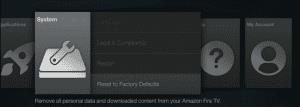
Pomocí dálkového ovladače, který byl dodán s Fire Stick, podržte současně tlačítka „Zpět“ a „Vpravo“ po dobu asi deseti sekund. „Reset“ obrazovka vyskočí a ty pak dále postupujte podle pokynů výše.
Pokud resetujete své zařízení Fire TV, protože se již z nějakého důvodu nebude připojovat k vaší Wi-Fi a máte nastaven PIN kód (rodičovská kontrola), NEBUDETE moci reset provést. Důvodem je, že není k dispozici připojení k internetu pro ověření správnosti zadávaného kódu PIN. Proto, abyste mohli resetovat svůj Fire TV Stick, budete ho muset vzít někam, kde jej můžete připojit k jiné síti nebo použít zástrčku síťového kabelu k přímému připojení k vašemu routeru.
Jakmile Fire TV Stick dokončí nastavení, můžete znovu načíst všechny své oblíbené aplikace a vrátit se k užívání všech jeho mnoha výhod.
Naučte se, jak vypnout nebo restartovat Amazon Fire TV stick nebo box pomocí tohoto návodu.
Naučte se, jak spravovat aplikace na Amazon Fire TV pomocí tohoto kurzu.
Přečtěte si, jak provést obnovení továrního nastavení na zařízení pro streamování videa Amazon Fire TV Stick.
Opravte problém, kdy se Amazon Fire TV nebo Fire TV Stick zasekl ve stavu, kdy je obrazovka oříznutá nebo příliš přiblížená.
Díky pozoruhodné nové televizní technologii dostupné za dostupné ceny jsou streamovací zařízení více žádaná. Pokud hledáte levnou TV Stick, pak se podívejte na Fire TV Stick.
Apple představil iOS 26 – velkou aktualizaci s novým designem z matného skla, chytřejšími funkcemi a vylepšeními známých aplikací.
Studenti potřebují pro studium specifický typ notebooku. Měl by být nejen dostatečně výkonný, aby dobře poskytoval výkon ve zvoleném oboru, ale také dostatečně kompaktní a lehký, aby ho bylo možné nosit s sebou celý den.
V tomto článku vám ukážeme, jak znovu získat přístup k pevnému disku, když selže. Pojďme na to!
Na první pohled vypadají AirPods stejně jako kterákoli jiná bezdrátová sluchátka. To se ale všechno změnilo, když bylo objeveno několik málo známých funkcí.
Přidání tiskárny do systému Windows 10 je jednoduché, i když proces pro kabelová zařízení se bude lišit od postupu pro bezdrátová zařízení.
Jak víte, RAM je velmi důležitá hardwarová součást počítače, která slouží jako paměť pro zpracování dat a je faktorem, který určuje rychlost notebooku nebo stolního počítače. V níže uvedeném článku vám WebTech360 představí několik způsobů, jak kontrolovat chyby RAM pomocí softwaru ve Windows.
Ať už hledáte NAS pro váš domov nebo kancelář, podívejte se na tento seznam nejlepších NAS zařízení pro ukládání dat.
Údržba vašich 3D tiskáren je velmi důležitá pro dosažení nejlepších výsledků. Zde jsou některé důležité tipy, které je dobré mít na paměti.
Přečtěte si tento článek, abyste se dozvěděli jednoduchý krok za krokem proces, jak připojit notebook k projektoru nebo TV v OS Windows 11 a Windows 10.
Připravujete se na večer her a bude to velké - právě jste si pořídili hru „Star Wars Outlaws“ na streamovací službě GeForce Now. Objevte jediný známý způsob, jak opravit kód chyby GeForce Now 0xC272008F, abyste mohli znovu hrát hry od Ubisoftu.












